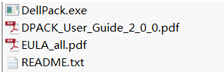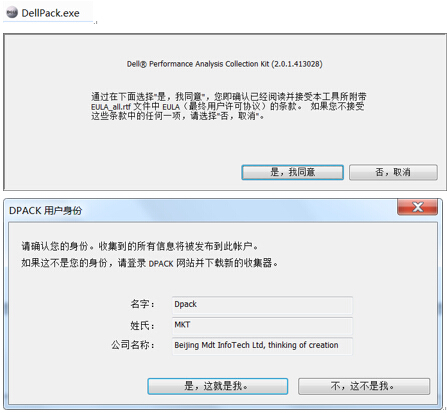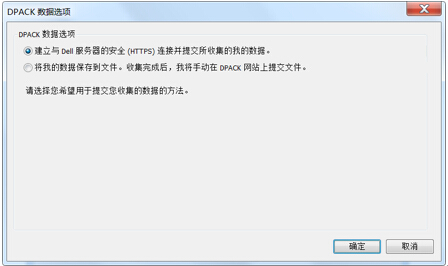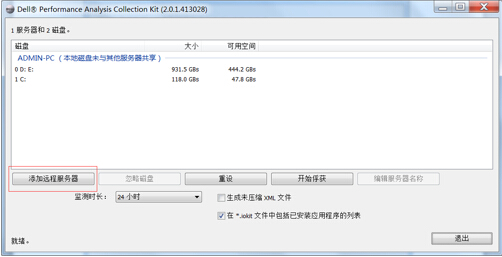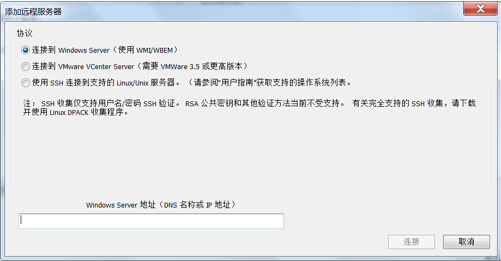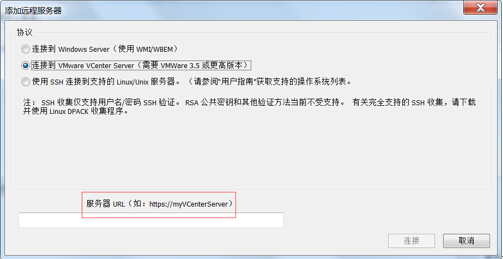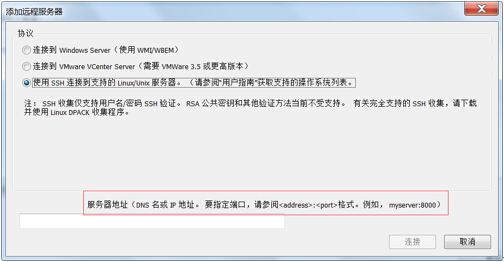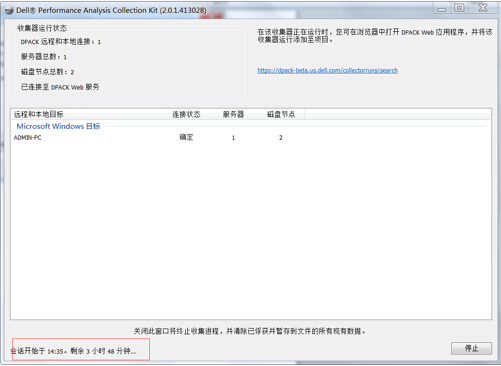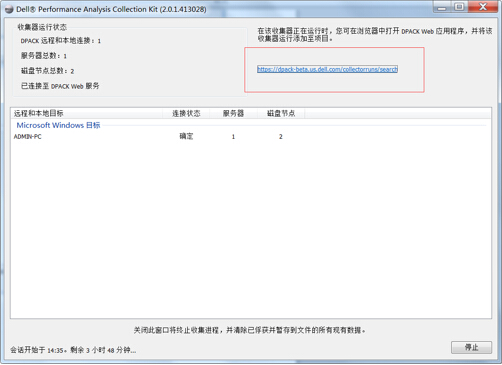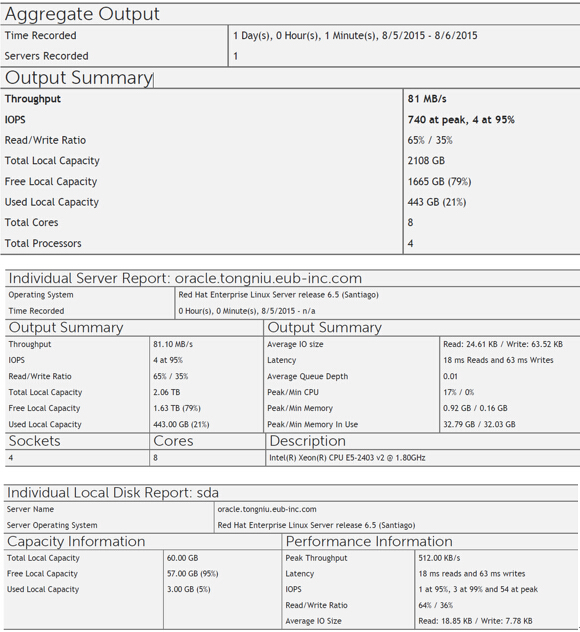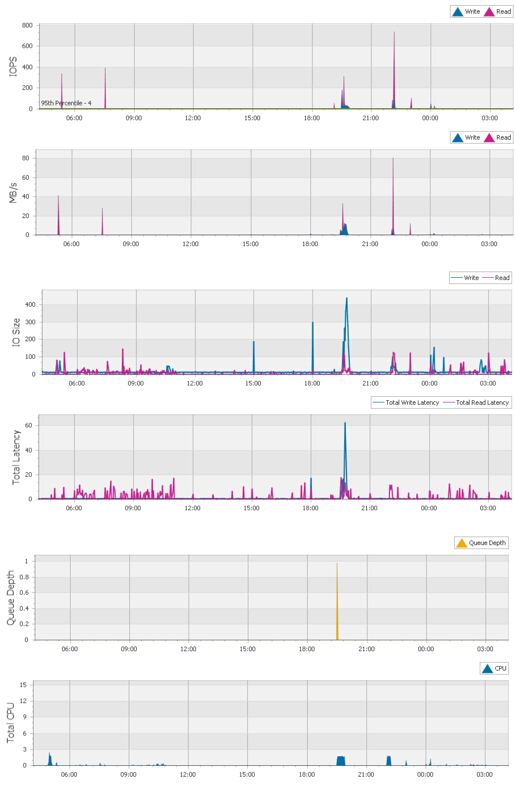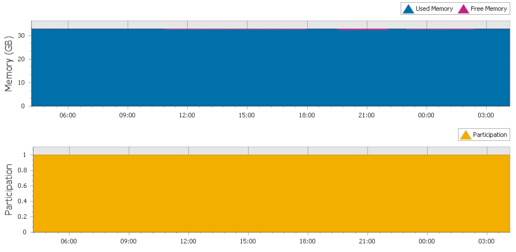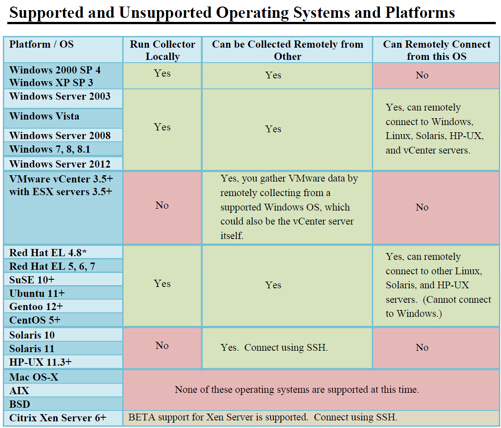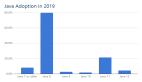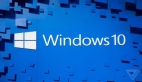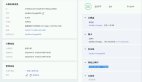DPACK戴尔性能分析工具包是一款专门收集主机端性能信息的收集工具,这是戴尔为客户提供的免费增值工具。所收集的数据会生成专业报告(涵括多种不同语言),客户可以更好了解自己的环境,基于报告做出最佳的业务决策。
因为以下的特点,让我们觉得值得试一试。
·完全免费,完全免费,完全免费,重要的事情说三遍。
·无需安装 一键启动(绿色无需安装,用后无残留)
·兼容全品牌硬件(不仅是戴尔的服务器可以用,全品牌都可以支持)
·多种系统支持,支持虚拟机(详情请参看后面列表)
·全面角度解读,多种系统性能参数的监测。
·戴尔专家支援,完成报告后还可以进一步联系戴尔专家进行深入探讨。
有时间的朋友,我们推荐观看两个视频,会有很直观地理解。
视频地址一:
http://v.qq.com/vplus/24c1fa38dedd2a11f120dc8a37aa61aa/foldervideos/qyw000001yb2gnn
视频地址二:
http://v.youku.com/v_show/id_XNjg5ODM3NzEy.html?from=s1.8-1-1.2
使用DPACK的第一步
————————————————————————————————
获得DPACK程序
·DPACK Website: https://dpack-beta.us.dell.com
·联络您的戴尔指定客户经理,让他帮您按流程申请用户帐号
通过帐号您可以登录DPARK网站,并获得DPART压缩包
解压后得到
相关的使用方法及范围等内容,都可以在其中的pdf文件中找到说明。
双击运行
强烈选择使用保存数据文件到本地,不实时连接Dell服务器,不浪费一点流量,生成报告还更稳定。
接下来可以选择添加远程服务器。(注意远程服务器的类型不同,所需要填写的地址也不同)
Window只用填写dns名称或者IP地址。
VM的VCenter需要3.5以上版本支持跟填写服务器的URL。
Linux服务器需要额外注意指定端口号,SSH默认的是22。
我选择是在本地运行,最短需要运行4个小时….官方建议是运行24小时以上…最长可以到24X7小时。
运行之后,将你的数据文件发送给指定的邮箱或者专门和你联系的客服专员,你就能收到报告了,并且,您会得到DELL专家的支援,帮您一起分析解读这份报告,帮忙您调整、优化IT架构
你会拿到一个报告的PDF版本。还需要进一步得到戴尔的帮助,只要打直销的服务电话就好了。
在生成的文档中,会分出几个大类,分别是输入汇总、单独服务器报告和单独服务器磁盘报告。里面详细记载了服务器的各项运行状态,CPU、内存、磁盘、IO等。汇总的表格会直接说明各类硬件占用的峰谷值及占用的具体参数,并会以数值跟百分比呈现出来。
当然也会有图形来详细说明运行情况。
总结
该工具需要配合dell账号的使用可以看到例如CPU使用、内存占用、磁盘I/O占用等等参数(包括在官方演示视频里的图表分析及状态图)。总的来说是侧重于服务器性能占用的分析和总结。对于运维技术人员来说,这样无疑简化了运维的压力。当然这不是一个实时的监控系统,但是对于未来的应用规划或者IT性能瓶颈排查,是有一个指导价值的。 最后,DELL来帮你分析服务器,你愿意吗?
附录:
支持的平台及操作系统